专业的浏览器下载、评测网站
360浏览器打开B站不显示评论区的解决方法(图文)
2022-03-24作者:浏览器之家来源:本站原创浏览:
最近有网友反映,他使用360浏览器访问B站的时候,发现B站所有视频播放页面的评论区都无法正常显示,导致他无法浏览别人发布的评论,使用起来非常的不方便。而他使用其他浏览器访问却又是正常的,不知道是什么原因。为此浏览器之家小编今天给大家分享一下360浏览器打开B站不显示评论区的解决方法,有相同问题的朋友一起来看看吧!
1、首先使用360浏览器打开B站任意视频的播放页面,如下图所示,此时在地址栏右侧可以看到一个IE的图标,使用鼠标点击该图标。
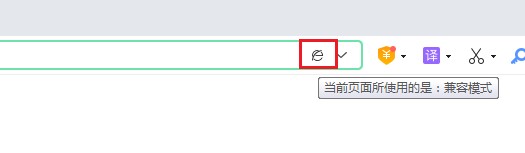
2、点击之后下方会弹出内核切换窗口,我们点击“极速模式”这一项。
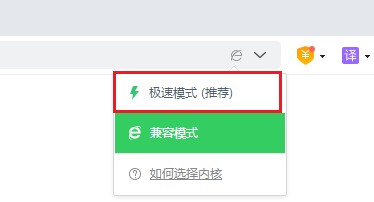
3、此时网页会重新刷新一下,并且地址栏右侧的图标也变成了一个小闪电的图标,这时候评论区中应该就可以正常显示评论内容了。
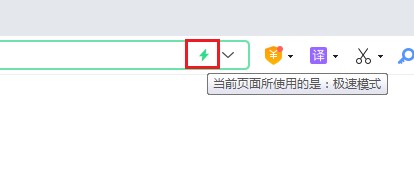
以上就是360浏览器打开B站不显示评论区的解决方法,大家按照上面的方法来进行设置后,就可以重新看到B站的评论区了。
360浏览器打开B站不显示评论区的解决方法
1、首先使用360浏览器打开B站任意视频的播放页面,如下图所示,此时在地址栏右侧可以看到一个IE的图标,使用鼠标点击该图标。
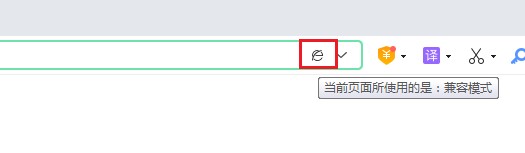
2、点击之后下方会弹出内核切换窗口,我们点击“极速模式”这一项。
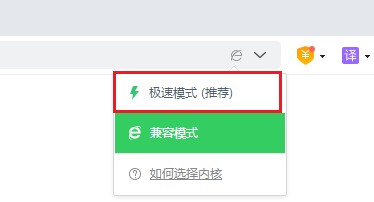
3、此时网页会重新刷新一下,并且地址栏右侧的图标也变成了一个小闪电的图标,这时候评论区中应该就可以正常显示评论内容了。
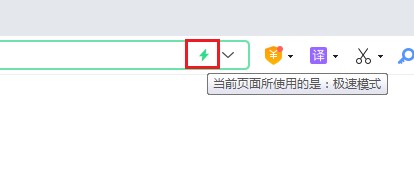
以上就是360浏览器打开B站不显示评论区的解决方法,大家按照上面的方法来进行设置后,就可以重新看到B站的评论区了。
相关文章
猜你喜欢
热门文章
本类排行
- 1360浏览器打开网页提示存在违法信息其它网站正常的解决方法(图文)
- 2360浏览器打开4399游戏界面提示需要启用flash插件的详细解决方法(图文)
- 3360浏览器打开部分网页被反诈骗中心拦截的详细解决方法(图文)
- 4360安全浏览器关闭360画报的详细设置方法(图文)
- 5360浏览器安装猫抓网页视频下载插件的详细操作方法(图文)
- 6360浏览器出现请允许浏览器打开wps office提示的解决方法(图文)
- 7使用IE浏览器打开某些网页时会自动跳转到360浏览器的解决方法(图文)
- 8360浏览器的主页是灰色的设置不了怎么办(已解决)
- 9360浏览器收藏夹中的内容不见了怎么办?360浏览器恢复收藏夹的方法
- 10360安全浏览器青少年模式在哪里?360安全浏览器青少年模式开启教程
相关下载
关注手机站